Borrar historial de navegación de Firefox: teclas, al salir

Tu historial de navegación revela información sobre ti, tus intereses y actividades. Si deseas borrar el rastro de tu actividad en internet, ya sea en tu propio ordenador o en un ordenador de uso compartido, te recomendamos que borres el historial de búsquedas y navegación. En computadores públicos esto te ayudará a garantizar tu privacidad.
¿Cómo eliminar el historial de búsqueda y navegación en Mozilla Firefox?
Para borrar el rastro de tus búsquedas y las páginas web que visitas, es necesario eliminar tu historial de Mozilla Firefox siguiendo estos pasos:
- Haz clic en el icono de tres líneas en la esquina superior derecha y selecciona Historial, o ve a la barra superior del navegador y despliega la pestaña Historial.
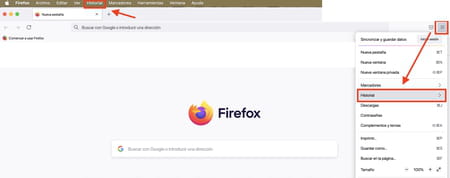
- Haz clic en la opción Limpiar el historial reciente. Se abrirá una nueva ventana donde puedes elegir el Rango temporal a limpiar: última hora, últimas dos horas, últimas cuatro horas, lo del día de hoy o todo el historial. También puedes seleccionar los detalles del historial y de los datos almacenados que quieres borrar y, para finalizar, haz clic en Aceptar.
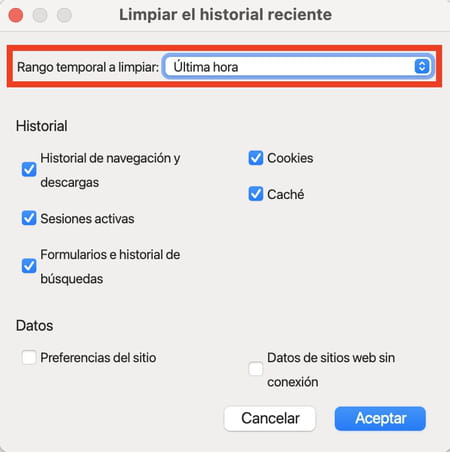
- Para comprobar que eliminaste todo el historial de Mozilla Firefox (o del periodo elegido), puedes pulsar las teclas Ctrl + H o entrar en la opción Historial > Mostrar todo el historial para consultar si aún hay datos tuyos de navegación o búsqueda visibles.
¿Cómo configurar Firefox para que el historial se borre automáticamente al salir?
- Ve al menú de tres líneas horizontales en la esquina superior derecha de Firefox y selecciona Ajustes.
- Haz clic en la pestaña Privacidad & Seguridad en el panel izquierdo.
- En la parte derecha, desplázate hacia abajo hasta la sección Historial. Enseguida despliega el menú junto a 'Firefox podrá' y selecciona la opción Usar una configuración personalizada para el historial.
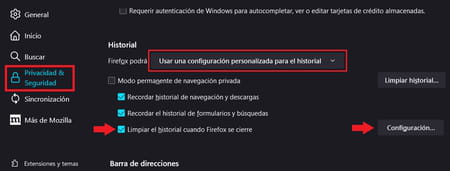
- Aparecerá la opción Limpiar el historial cuando Firefox se cierre. Solo marca la casilla correspondiente y pulsa en Configuración para marcar las informaciones que quieres eliminar automáticamente al cerrar Firefox.
- Para terminar, haz clic en Aceptar y ¡listo!

© Mozilla Firefox
¿Tienes más preguntas sobre Mozilla Firefox? ¡Consulta nuestro foro!
Tema
Respuestas

